 Computer-Tutorials
Computer-Tutorials
 Fehlerbehebung
Fehlerbehebung
 Unzureichender VRAM -Fehler beim Aufstieg des Ronin? Drei nützliche Korrekturen
Unzureichender VRAM -Fehler beim Aufstieg des Ronin? Drei nützliche Korrekturen
Unzureichender VRAM -Fehler beim Aufstieg des Ronin? Drei nützliche Korrekturen
Aufstieg der Ronin VRAM -Fehlerlösungen: Drei Fixes zum Versuchen
Vorhandene unzureichende VRAM -Fehler beim Starten des Aufstiegs des Ronin? Dieser Leitfaden bietet drei praktische Lösungen. Lass uns eintauchen!
Aufstieg von The Ronin, einem faszinierenden Action -RPG, das 2024 für PS5 und kürzlich auf dem PC veröffentlicht wurde, hat positive Bewertungen erhalten. Wie bei vielen neuen Spielen hat es jedoch Probleme wie Ladeprobleme und -abstürze. Diese Anleitung konzentriert sich speziell auf die Lösung unzureichender VRAM -Fehler.
Methode 1: Aktualisieren Sie Ihre Grafikkarte
Eine unzureichende VRAM ist häufig auf eine unzureichende Grafikkarte zurückzuführen. Der Aufstieg des Ronin erfordert mindestens 6 GB VRAM für NVIDIA -Karten und 8 GB für AMD -Karten.
- Drücken Sie den Sieg R, um den Dialog mit dem Lauf zu öffnen.
- Geben Sie
dxdiagein und drücken Sie die Eingabetaste , um das DirectX -Diagnosewerkzeug zu öffnen. - Navigieren Sie zur Registerkarte Anzeige , um Ihre VRAM -Details anzuzeigen.
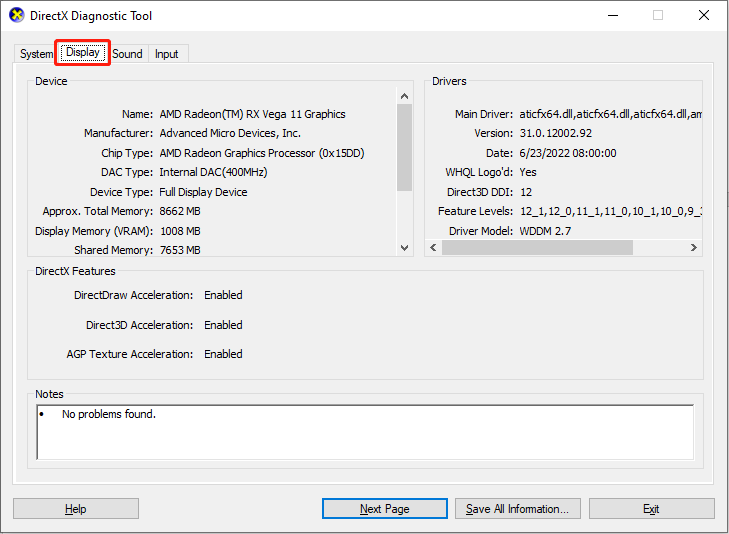
Wenn Ihr VRAM zu kurz ist, sollten Sie Ihre Grafikkarte aktualisieren. Bei Verwendung integrierter Grafiken wird empfohlen, zu einer dedizierten Grafikkarte zu wechseln.
Methode 2: Startoptionen anpassen
Einige Spieler haben den Fehler erfolgreich behoben, indem sie die Startoptionen des Spiels geändert haben. Während -DX12 wird empfohlen, konsumiert es mehr VRAM. Versuchen Sie, zu -dx11 zu wechseln:
- Öffnen Sie Dampf und gehen Sie in Ihre Bibliothek .
- Klicken Sie mit der rechten Maustaste des Ronin und wählen Sie Eigenschaften aus.
- Suchen Sie auf der Registerkarte Allgemeiner Startoptionen und ändern Sie sie in
-dx11. - Das Spiel neu starten.
Methode 3: Virtueller Speicher erhöhen
Das Erhöhen des virtuellen Gedächtnisses kann die Leistung verbessern. Der virtuelle Gedächtnis fungiert als ergänzender RAM.
- Suchen Sie in der Windows -Suchleiste nach "Advanced Systemeinstellungen anzeigen" und drücken Sie die Eingabetaste .
- Klicken Sie bei Leistung auf Einstellungen .
- Gehen Sie zur Registerkarte Erweitert und klicken Sie im Abschnitt Virtual Memory .
- Deaktivieren Sie "Automatisch verwalten Sie die Paging -Dateigröße für alle Treiber". Wählen Sie das Laufwerk aus, das Sie einstellen möchten.
- Wählen Sie benutzerdefinierte Größe und stellen Sie die Anfangsgröße (MB) und die maximale Größe (MB) ein. Der virtuelle Speicher sollte 1,5 bis 3 -mal Ihr physischer RAM betragen.

Für optimale Stabilität setzen Sie den virtuellen Speicher auf den Maximum. Wenn Sie sich Ihres physischen RAM nicht sicher sind, wenden Sie sich an Online -Ressourcen, um diese Informationen zu überprüfen.
Tipp: Erwägen Sie, die Systemoptimierungssoftware zu verwenden, um den RAM freizugeben und die gesamte Computerleistung zu verbessern.
Abschluss
Diese drei Methoden - die von Ihrer Grafikkarte eingehen, Startoptionen anpassen und die virtuellen Speicher erhöhen - fassen effektive Lösungen zur Lösung unzureichender VRAM -Fehler beim Aufstieg des Ronin. Hoffentlich wird eine dieser Korrekturen das Problem lösen.
Das obige ist der detaillierte Inhalt vonUnzureichender VRAM -Fehler beim Aufstieg des Ronin? Drei nützliche Korrekturen. Für weitere Informationen folgen Sie bitte anderen verwandten Artikeln auf der PHP chinesischen Website!

Heiße KI -Werkzeuge

Undresser.AI Undress
KI-gestützte App zum Erstellen realistischer Aktfotos

AI Clothes Remover
Online-KI-Tool zum Entfernen von Kleidung aus Fotos.

Undress AI Tool
Ausziehbilder kostenlos

Clothoff.io
KI-Kleiderentferner

Video Face Swap
Tauschen Sie Gesichter in jedem Video mühelos mit unserem völlig kostenlosen KI-Gesichtstausch-Tool aus!

Heißer Artikel

Heiße Werkzeuge

Notepad++7.3.1
Einfach zu bedienender und kostenloser Code-Editor

SublimeText3 chinesische Version
Chinesische Version, sehr einfach zu bedienen

Senden Sie Studio 13.0.1
Leistungsstarke integrierte PHP-Entwicklungsumgebung

Dreamweaver CS6
Visuelle Webentwicklungstools

SublimeText3 Mac-Version
Codebearbeitungssoftware auf Gottesniveau (SublimeText3)

Heiße Themen
 Was ist neu in Windows 11 KB5054979 und wie Sie Update -Probleme beheben
Apr 03, 2025 pm 06:01 PM
Was ist neu in Windows 11 KB5054979 und wie Sie Update -Probleme beheben
Apr 03, 2025 pm 06:01 PM
Windows 11 KB5054979 Update: Installationshandbuch und Fehlerbehebung Für die Windows 11 24H2 -Version hat Microsoft das kumulative Update KB5054979 veröffentlicht, das mehrere Verbesserungen und Fehlerbehebungen enthält. In diesem Artikel wird Sie über die Installation dieses Updates geleitet und eine Lösung für den Installationsfehler bereitgestellt. Über Windows 11 24H2 KB5054979 KB5054979 wurde am 27. März 2025 veröffentlicht und ist ein Sicherheitsaktualisierung für Windows 11 24H2 -Versionen.NET Framework 3.5 und 4.8.1. Dieses Update verbessert die Sicherheit und
 Wie kann ich KB5055523 in Windows 11 nicht installieren?
Apr 10, 2025 pm 12:02 PM
Wie kann ich KB5055523 in Windows 11 nicht installieren?
Apr 10, 2025 pm 12:02 PM
Das KB50555523 -Update ist ein kumulatives Update für Windows 11 Version 24H2, das von Microsoft am 8. April 2025 im Rahmen des monatlichen Patch -Dienstagszyklus veröffentlicht wurde, um Offe zu tätigen
 Wie kann ich KB5055518 in Windows 10 nicht installieren?
Apr 10, 2025 pm 12:01 PM
Wie kann ich KB5055518 in Windows 10 nicht installieren?
Apr 10, 2025 pm 12:01 PM
Windows -Update -Fehler sind nicht ungewöhnlich, und die meisten Benutzer müssen mit ihnen zu kämpfen, und meisten
 Zeitplan Ich speichern Dateispeicherort: So greifen Sie zu und sichern Sie sie
Mar 27, 2025 pm 08:03 PM
Zeitplan Ich speichern Dateispeicherort: So greifen Sie zu und sichern Sie sie
Mar 27, 2025 pm 08:03 PM
Wenn Sie Ihren Zeitplan finden, speichern Sie Dateien von entscheidender Bedeutung, um den Fortschritt des Spiels zu verwalten und zu schützen. Diese Anleitung zeigt, wie Sie Ihre Speicherdaten finden und sichern. Wo befinden sich der Zeitplan I, das Dateien gespeichert sind? Die Frühzugriffsveröffentlichung von Zeitplan I hat ein Positiv gewonnen
 Nachgewiesene Korrekturen und Tipps für KB5054980 nicht installieren
Mar 31, 2025 pm 02:40 PM
Nachgewiesene Korrekturen und Tipps für KB5054980 nicht installieren
Mar 31, 2025 pm 02:40 PM
Fehlerbehebung bei KB5054980 Installationsproblemen unter Windows 11 Microsoft hat am 25. März 2025 KB5054980 für Windows 11 -Versionen 22H2 und 23H2 veröffentlicht. Während dieses Update keine neuen Sicherheitsfunktionen enthält, umfasst es alle zuvor veröffentlichten Securi
 Windows 10 KB5055063: Was ist neu und wie man es herunterlädt
Mar 31, 2025 pm 03:54 PM
Windows 10 KB5055063: Was ist neu und wie man es herunterlädt
Mar 31, 2025 pm 03:54 PM
Windows 10 KB5055063 Aktualisieren Sie Details und Installation Fehlerbehebung KB5055063 ist ein Update für das .NET -Framework für die Windows 10 22H2 -Version, einschließlich wichtiger Verbesserungen und Korrekturen. In diesem Artikel werden KB5055063 ausführlich untersucht, einschließlich Downloadmethoden und verschiedenen Möglichkeiten zur Lösung von Problemen mit Installationsfehlern. Einführung in Windows 10 KB5055063 KB5055063 ist ein kumulatives Update für .NET Framework 3.5, 4.8 und 4.8.1 für Windows 10 Version 22H2 am 25. März 2025
 Gezielte Korrekturen für KB5053657 nicht auf Win11 23H2/22H2 installiert
Mar 27, 2025 pm 08:04 PM
Gezielte Korrekturen für KB5053657 nicht auf Win11 23H2/22H2 installiert
Mar 27, 2025 pm 08:04 PM
Windows 11 KB5053657 Update Installation fehlgeschlagen? Leicht zu lösen! Das Windows 11 KB5053657 -Update wurde entwickelt, um einige Probleme zu beheben, einschließlich USB -Druckerproblemen. Sie können jedoch auf Probleme stoßen, dass KB5053657 bei der Installation dieses Updates über Windows Update nicht installiert werden kann. Dieser Artikel bietet verschiedene Möglichkeiten, um dieses Problem zu lösen. Windows 11 KB5053657 Update wird veröffentlicht, die Installation fällt jedoch aus Microsoft veröffentlicht jeden Monat seine optionalen Vorschau -Updates für die stabile Version. Am 25. März 2025 wurde das KB5053657 -Update für alle Windows 11 23H2- und 22H2 -Benutzer veröffentlicht. Dieses Update -Paket
 Wie kann ich KB5055528 in Windows 11 nicht installieren?
Apr 10, 2025 pm 12:00 PM
Wie kann ich KB5055528 in Windows 11 nicht installieren?
Apr 10, 2025 pm 12:00 PM
Windows -Updates sind unerlässlich, um Ihr System auf dem neuesten Stand, sicher und effizient zu halten, wobei Sicherheitspatches, Fehlerbehebungen und neue Funktionen für Windows 11 Us hinzugefügt werden können





